4.1 設定收集資料表單
當您設定「收集資料表單」時,即是在選取要從工作站使用者處收集的資訊項目。預設不會設定「集合資料表單」。您必須先設定這些資訊項目,才可加以部署。
您可以在三個層級定義「收集資料表單」:
-
管理區: 所有設備資料夾及設備皆會承襲這些設定。若要為「管理區」設定「收集資料表單」,請參閱節 4.1.1, 設定管理區的收集資料表單。
-
設備資料夾: 資料夾中的所有設備皆會承襲此設定。覆寫「管理區」層級的設定。若要為資料夾設定「收集資料表單」,請參閱節 4.1.2, 為資料夾中的設備設定收集資料表單。
-
設備: 這些設定僅適用於設定使用這些設定的設備。覆寫資料夾層級以及「管理區」層級的設定。若要在設備層級設定「收集資料表單」,請參閱節 4.1.3, 設定設備的收集資料表單。
附註:若要設定設備的「收集資料表單」設定,必須先按一下,才可變更系統設定。
「收集資料表單」在經過設定及部署之後,會出現在受管理設備的桌面上,並提示工作站使用者回應一系列預先定義的問題。
如需更多資訊,請參閱下列主題:
4.1.1 設定管理區的收集資料表單
-
在「ZENworks 控制中心」中,按一下。
-
在「管理區設定」面板中按一下。
-
在清單中按一下。
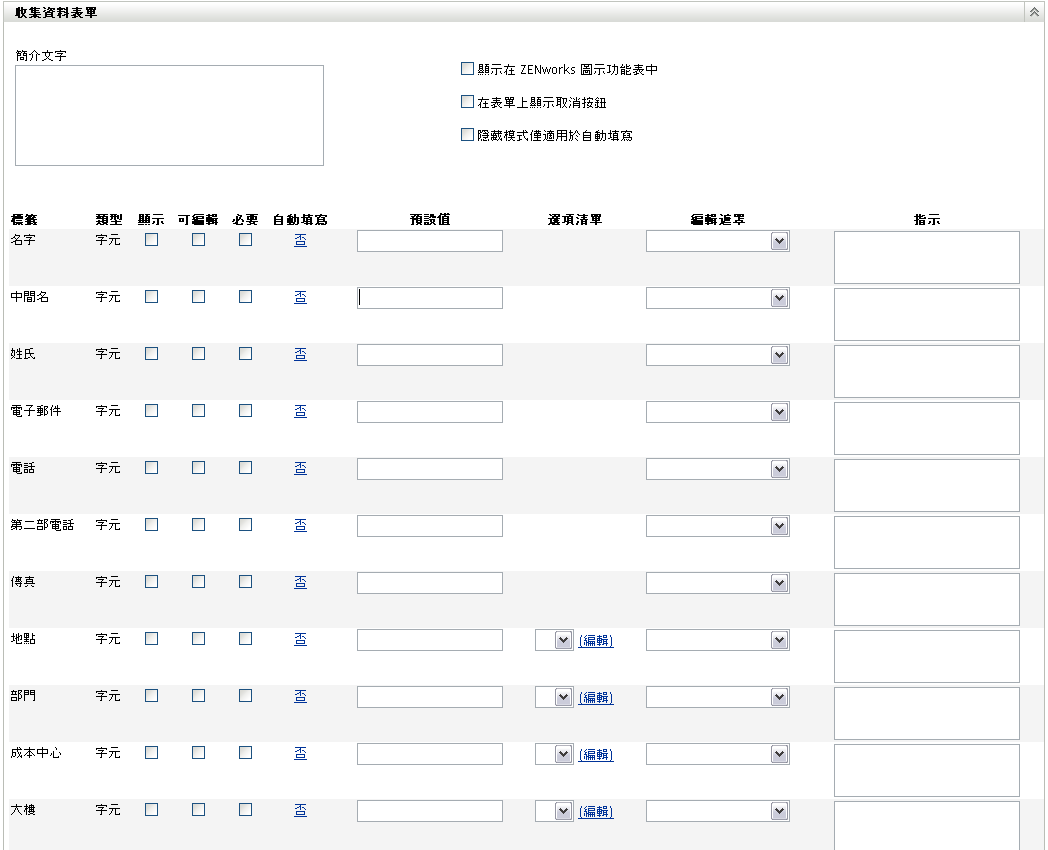
-
在欄位中為工作站使用者指定任何說明性文字。
-
(選用) 若要讓工作站使用者可隨時使用「收集資料表單」,請選取。
這可讓工作站使用者使用 ZENworks 圖示開啟表單,並視需要進行編輯。
-
(選用) 若要允許工作站使用者選擇退出程序,請選取。
-
(選用) 若要在表單中填入自動填寫資料,請選取。如此即會隱藏表單,而不提供工作站使用者檢視。
-
選取所要收集的資料,並設定工作站使用者的回應方式︰
標籤: 顯示正在收集之資料的名稱,如「名字」。
資料類型: 指定資料類型:字元、整數、小數或日期。
顯示: 顯示傳送給工作站使用者之「收集資料表單」上的指定欄位。
可編輯: 讓使用者得以在指定的欄位中輸入或編輯回應,而不是被迫接受預設值。
必要: 必須回應。此欄位若為必要,在工作站使用者輸入此必要資料之前,將無法提交表單。
自動填寫: 顯示為開啟或關閉。按一下(或許要按,視情況而定),以開啟「自動填寫」對話方塊,從中指定登錄機碼或環境變數,將登錄機碼或變數所指向的資料 (例如,此登錄機碼指向 HKLM\SYSTEM\CurrentControlSet\Services\Eventlog\ComputerName,此環境變數指向 WinDir) 填入欄位中。
預設值: 指定要用為預設值的任何值。
選項清單: 如有多種可能的回應,請按一下,以指定所要提供的回應。您也可以選取,選擇讓工作站使用者建立項目。
編輯遮罩: 從欄位的清單中選取格式,以限制使用者輸入回應的方式。其選擇包括電話、時間及幣值。
指示: 為工作站使用者新增指示。
-
按一下或;或按,以回復成先前的設定。
附註:您也可以建立自定欄位 (稱為管理員定義的欄位) 收集其他資料。若需要更多的資訊,請參閱節 7.0, 使用管理員定義的欄位。
4.1.2 為資料夾中的設備設定收集資料表單
-
在「ZENworks 控制中心」中,按一下。
-
在「設備」面板中,按一下要設定之設備所在資料夾旁的。
-
按一下索引標籤。
-
在「設定」面板中按一下。
-
在「類別」面板中,按一下。
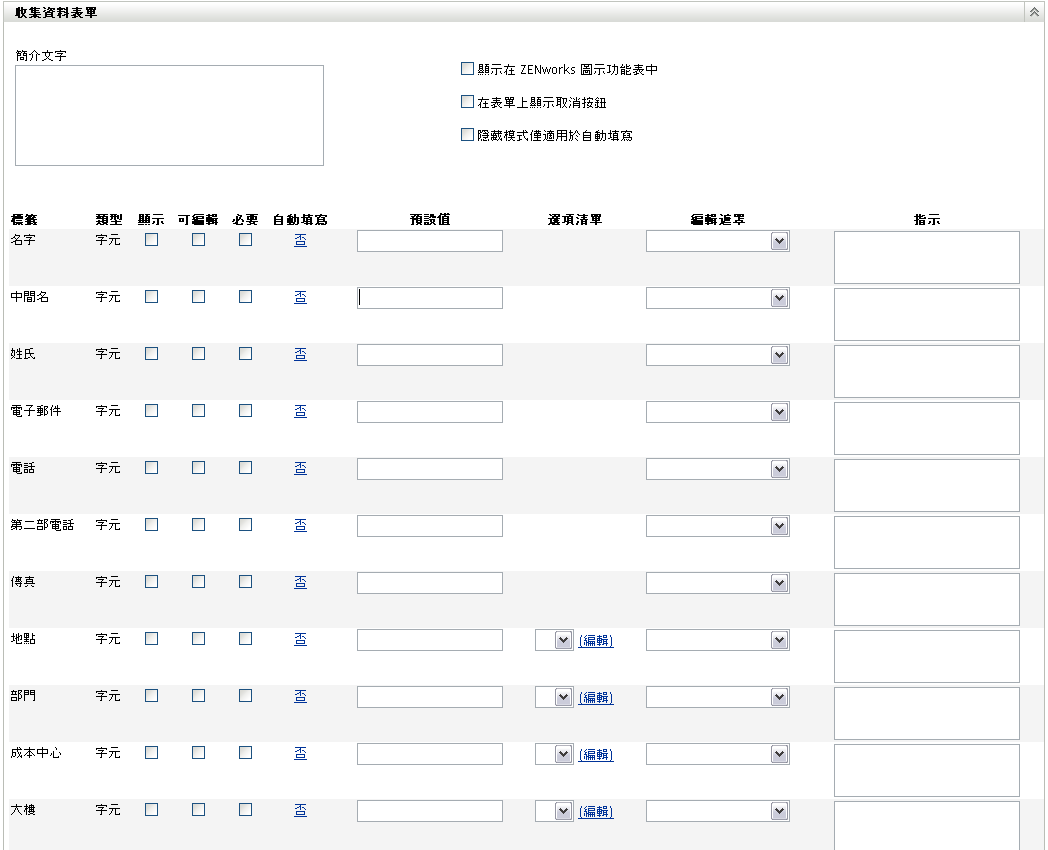
-
按一下。
這會覆寫這些設備的「管理區」設定。
-
在欄位中為工作站使用者指定任何說明性文字。
-
(選用) 若要讓工作站使用者可隨時使用「收集資料表單」,請選取。
這可讓工作站使用者使用 ZENworks 圖示開啟表單,並視需要進行編輯。
-
(選用) 若要允許工作站使用者選擇退出程序,請選取。
-
(選用) 若要在表單中填入自動填寫資料,請選取。如此即會隱藏表單,而不提供工作站使用者檢視。
-
選取所要收集的資料,並設定工作站使用者的回應方式:
標籤: 顯示正在收集之資料的名稱,如「名字」。
資料類型: 指定資料類型:字元、整數、小數或日期。
顯示: 顯示傳送給工作站使用者之「收集資料表單」上的指定欄位。
可編輯: 讓使用者得以在指定的欄位中輸入或編輯回應,而不是被迫接受預設值。
必要: 必須回應。此欄位若為必要,在工作站使用者輸入此必要資料之前,將無法提交表單。
自動填寫: 顯示為開啟或關閉。按一下,以開啟「自動填寫」對話方塊,從中指定登錄機碼或環境變數,將登錄機碼或變數所指向的資料 (如 ),填入「集合資料表單」欄位中。
預設值: 指定要用為預設值的任何值。
選項清單: 如有多種可能的回應,請按一下,以指定所要提供的回應。您也可以選取,選擇讓工作站使用者建立項目。
編輯遮罩: 從欄位的清單中選取格式,以限制使用者輸入回應的方式。其選擇包括電話、時間及幣值。
指示: 為工作站使用者新增指示。
-
按一下或;或按,以回復成先前的設定。
附註:您也可以建立自定欄位 (稱為管理員定義的欄位) 收集其他資料。若需要更多的資訊,請參閱節 7.0, 使用管理員定義的欄位。
4.1.3 設定設備的收集資料表單
-
在「ZENworks 控制中心」中,按一下。
-
按一下索引標籤。
-
按一下要設定之設備所在的資料夾。
-
按一下該設備。
-
按一下索引標籤。
-
在「設定」面板中按一下。
-
在「目錄」面板中,按一下。
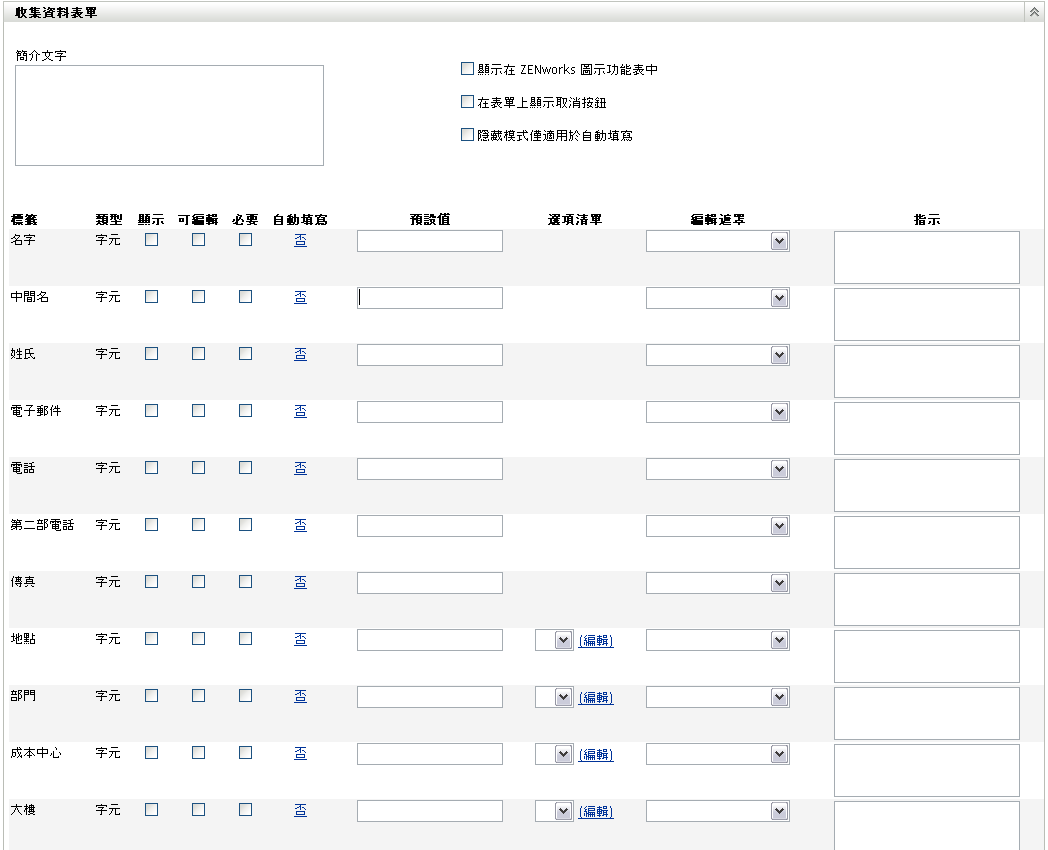
-
按一下。
這會覆寫此設備的「管理區」設定和資料夾設定。
-
在欄位中為工作站使用者指定任何說明性文字。
-
(選用) 若要讓工作站使用者可隨時使用「收集資料表單」,請選取。
這可讓工作站使用者使用 ZENworks 圖示開啟表單,並視需要進行編輯。
-
(選用) 若要允許工作站使用者選擇退出程序,請選取。
-
(選用) 若要在表單中填入自動填寫資料,請選取。如此即會隱藏表單,而不提供工作站使用者檢視。
-
選取所要收集的資料,並設定工作站使用者的回應方式。
標籤: 顯示正在收集之資料的名稱,如「名字」。
資料類型: 指定資料類型:字元、整數、小數或日期。
顯示: 顯示傳送給工作站使用者之「收集資料表單」上的指定欄位。
可編輯: 讓使用者得以在指定的欄位中輸入或編輯回應,而不是被迫接受預設值。
必要: 必須回應。此欄位若為必要,在工作站使用者輸入此必要資料之前,將無法提交表單。
自動填寫: 顯示為開啟或關閉。按一下,以開啟「自動填寫」對話方塊,從中指定登錄機碼或環境變數,將登錄機碼或變數所指向的資料 (如 ),填入「集合資料表單」欄位中。
預設值: 指定要用為預設值的任何值。
選項清單: 如有多種可能的回應,請按一下,以指定所要提供的回應。您也可以選取,選擇讓工作站使用者建立項目。
編輯遮罩: 從欄位的清單中選取格式,以限制使用者輸入回應的方式。其選擇包括電話、時間及幣值。
指示: 為工作站使用者新增指示。
-
按一下或;或按,以回復成先前的設定。
附註:您也可以建立自定欄位 (稱為管理員定義的欄位) 收集其他資料。若需要更多的資訊,請參閱節 7.0, 使用管理員定義的欄位。